
Mirrativのアーカイブ機能ってなに?設定・見かたを解説するよ!
専門的なソフトや高性能PCがなくても、簡単にゲーム配信ができると話題の「Mirrativ」を知っていますか?
YouTubeやSwitchで大人気の「ゲーム配信」をスマホ一台で誰でも始められるのでとても人気が出てきています!
この記事では、そんなMirrativの「アーカイブ機能」について解説します。
設定方法や使える機能、過去の配信の見方など、基本的な使い方から応用編までご紹介するのでぜひチェックしてみてください。
Contents[OPEN]
【Mirrativ】アーカイブとは?
まず「Mirrativ」に実装されている「アーカイブ機能」についてご紹介します。
「Mirrativ」には、自分が過去に配信した動画や、視聴した配信をアーカイブとして残す機能が備わっています。
動画配信サービスによくある「視聴履歴」とよく似ています。全ての配信が履歴として残る訳ではなく、アーカイブとして動画を残すには条件があります。
その点については後ほど説明します。
履歴に残されている動画・録画のこと
配信動画は、履歴に動画、録画データとして記録されており、いつでも再視聴することが可能です。
アーカイブとして残っている配信は、下部メニューの「マイページ」から「配信」「視聴履歴」からいつでも確認することができます。
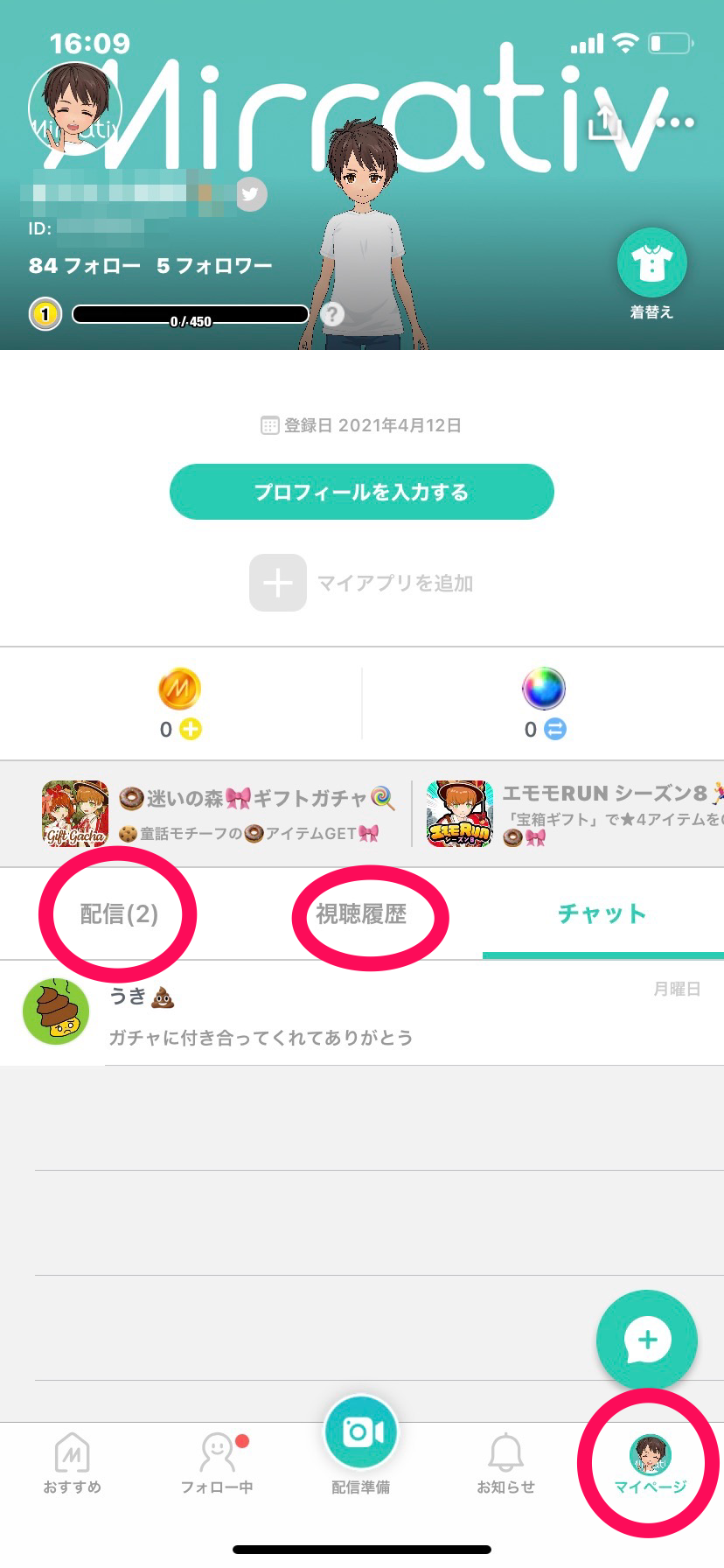
また、このページではチャットの過去ログを確認できます。
Mirrativには、配信を視聴しに来てくれた方にありがとうなどのスタンプやメッセージを送る機能が備わっており、その際のチャットログも記録として残ります。
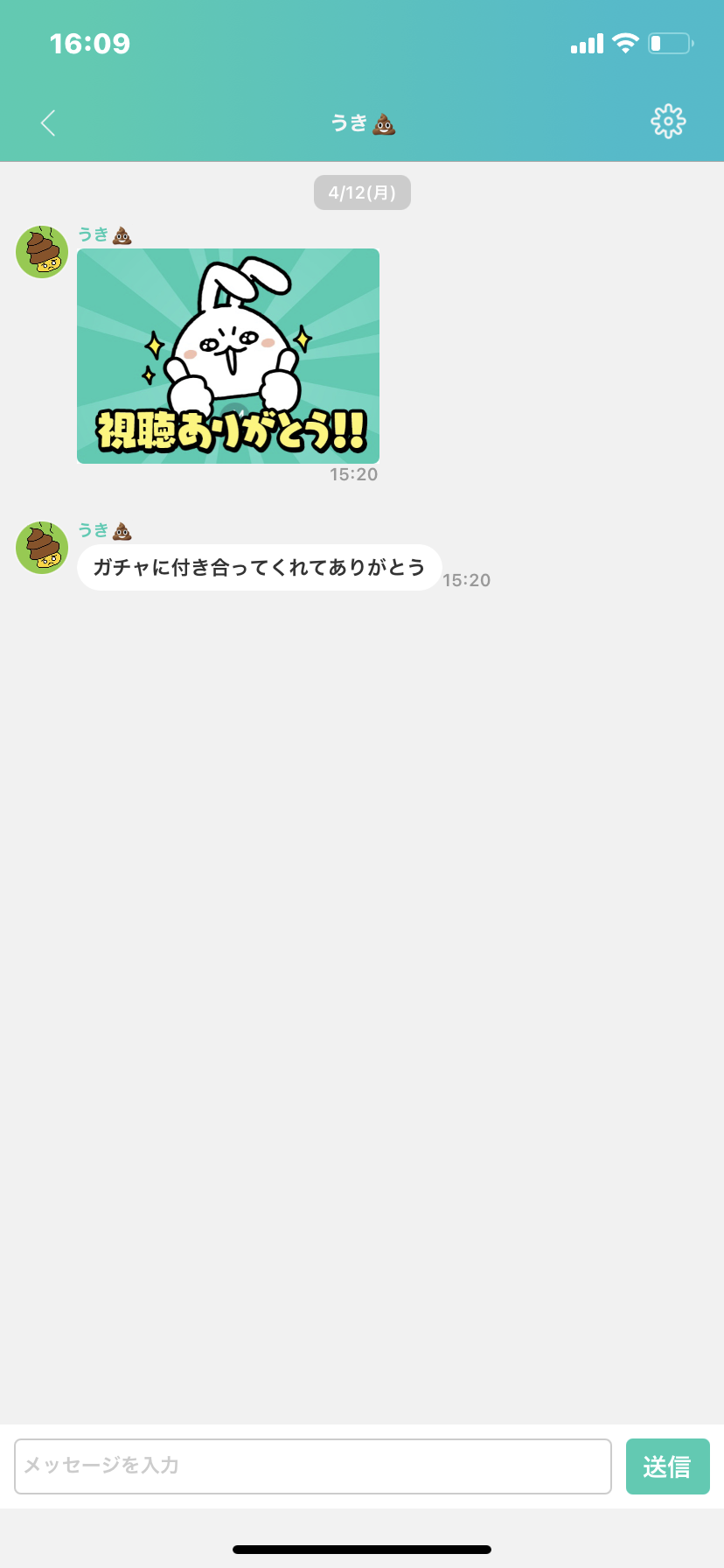
相手のプロフィール画面の吹き出しマークをタップすると、相手とのチャット画面が開きます。
グループトークをすることもでき、いろんな人とやり取りする楽しさもMirrativの楽しさの一つです。
ダウンロードすることもできる
アーカイブとして残っている配信は、録画を残す設定をしておくことでダウンロードして保存することもできます。
大事な配信や撮れ高があった配信などは、ダウンロードして残しておくのがおすすめです。
「配信履歴から再視聴できるならダウンロードはいらないんじゃないの?」と思うかもしれませんが、実はMirrativのアーカイブには「有効期限」があります。
アーカイブの履歴は配信時刻から72時間(3日)までしか残りません。
期限を過ぎると自動で配信履歴上から削除されます。YouTubeなどと違い、履歴がずっと残り続ける訳ではない点には注意しておきましょう。
ダウンロード手順
まず、配信をダウンロードする方法を解説します。「マイページ」から「配信」を選択しましょう。
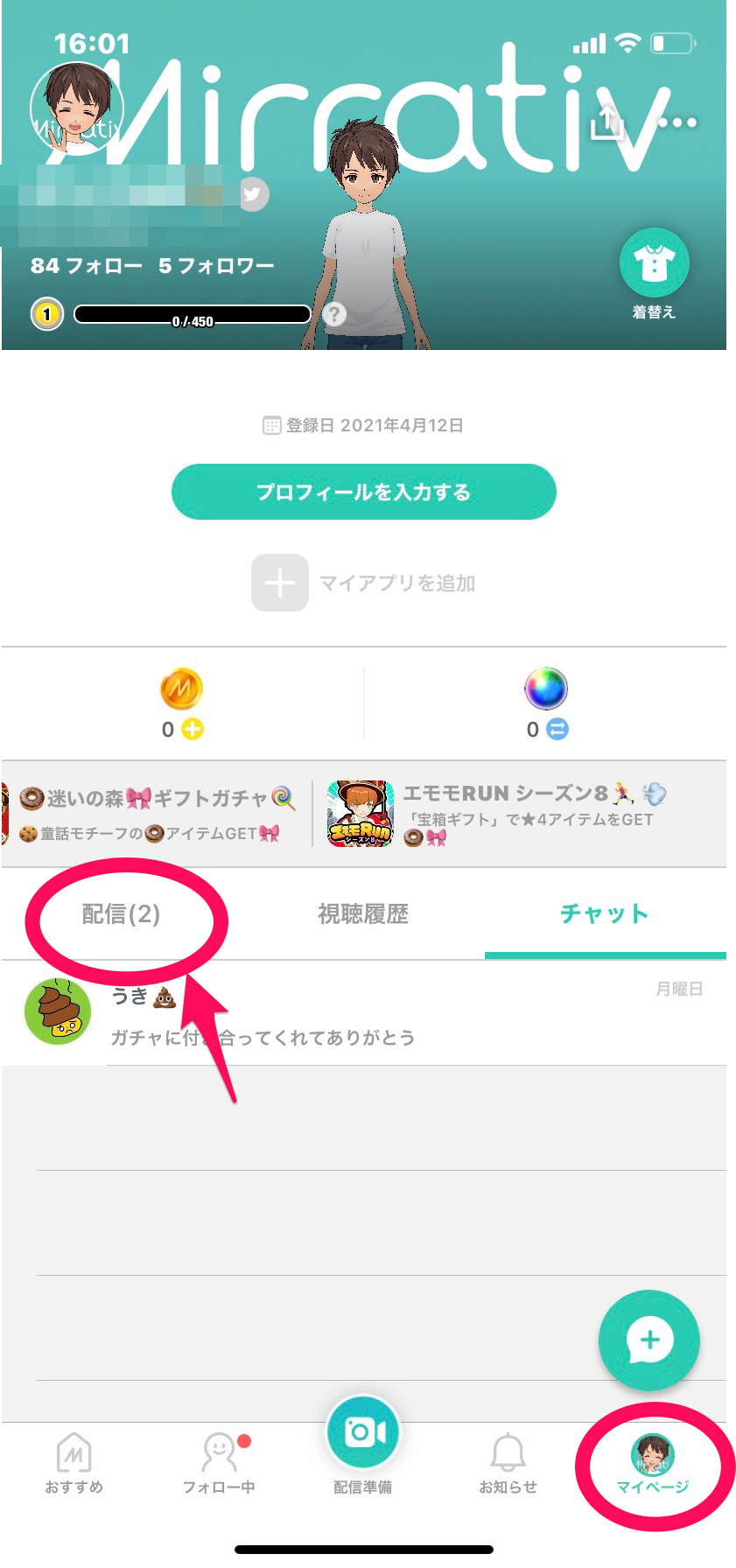
ここでは過去3日間の自分の配信履歴を確認できます。動画の右にある「・・・」マークをタップします。
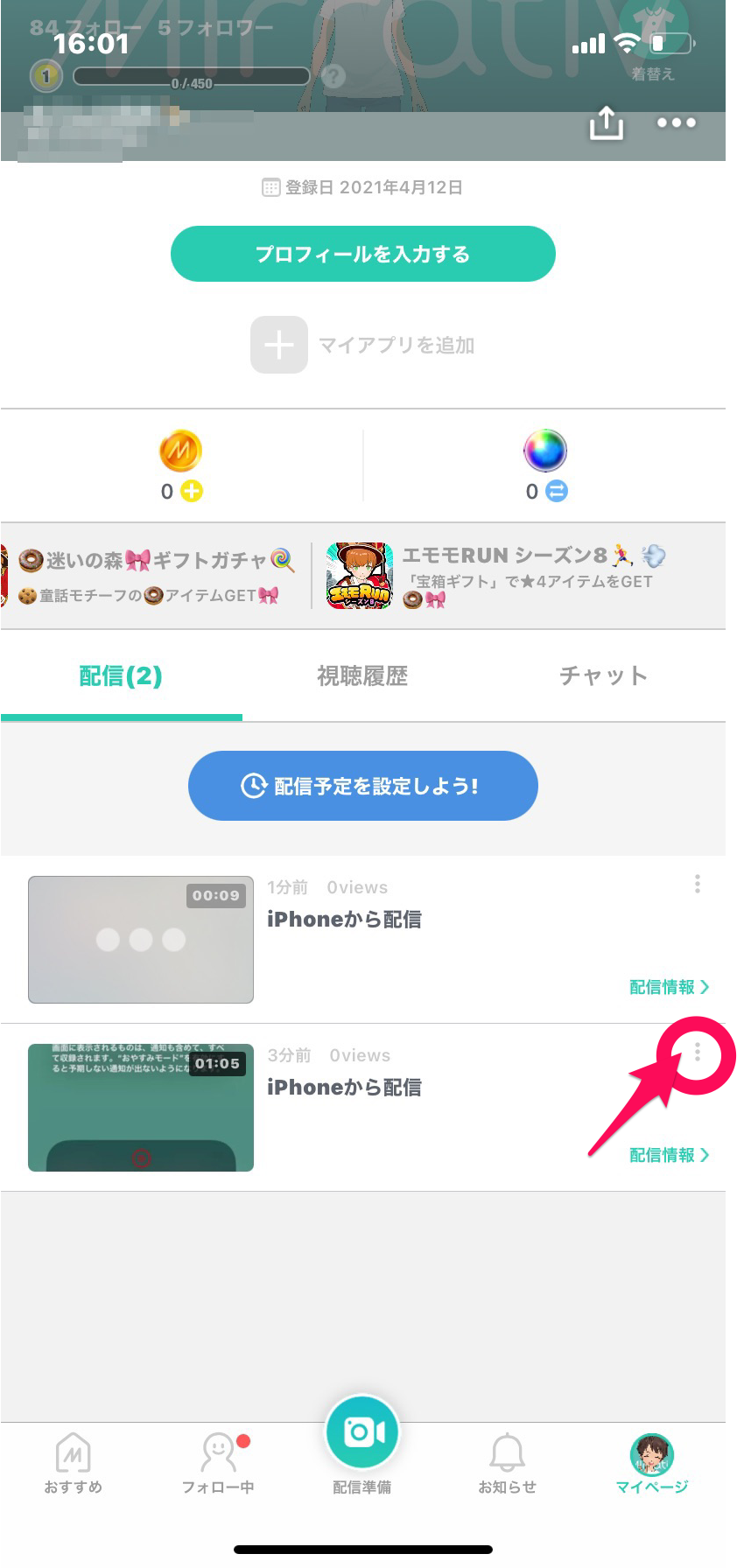
「録画ダウンロードを開始する」を選びます。
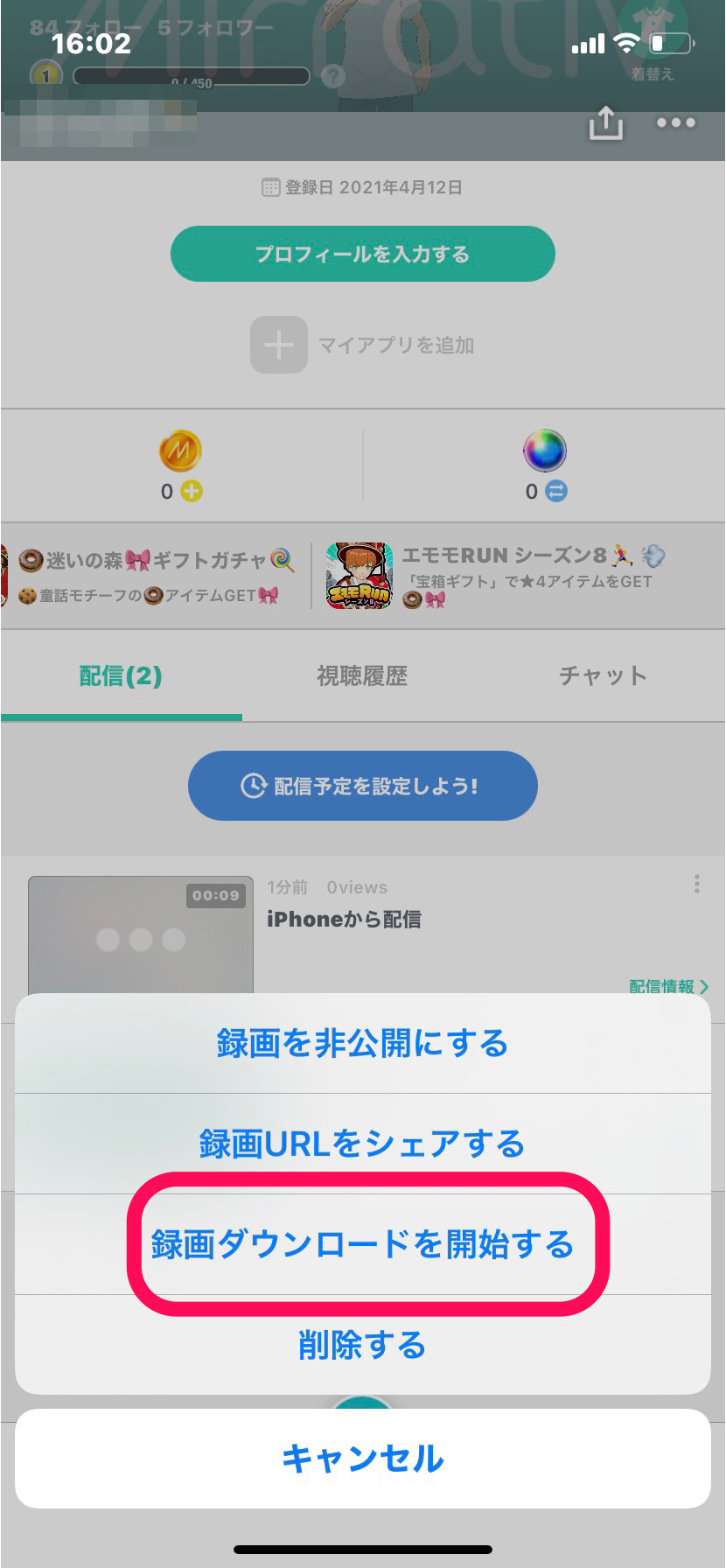
ダウンロードにかかる時間は、動画容量によって変わります。ダウンロードが完了すると「お知らせ」にて通知がくるので待ちましょう。
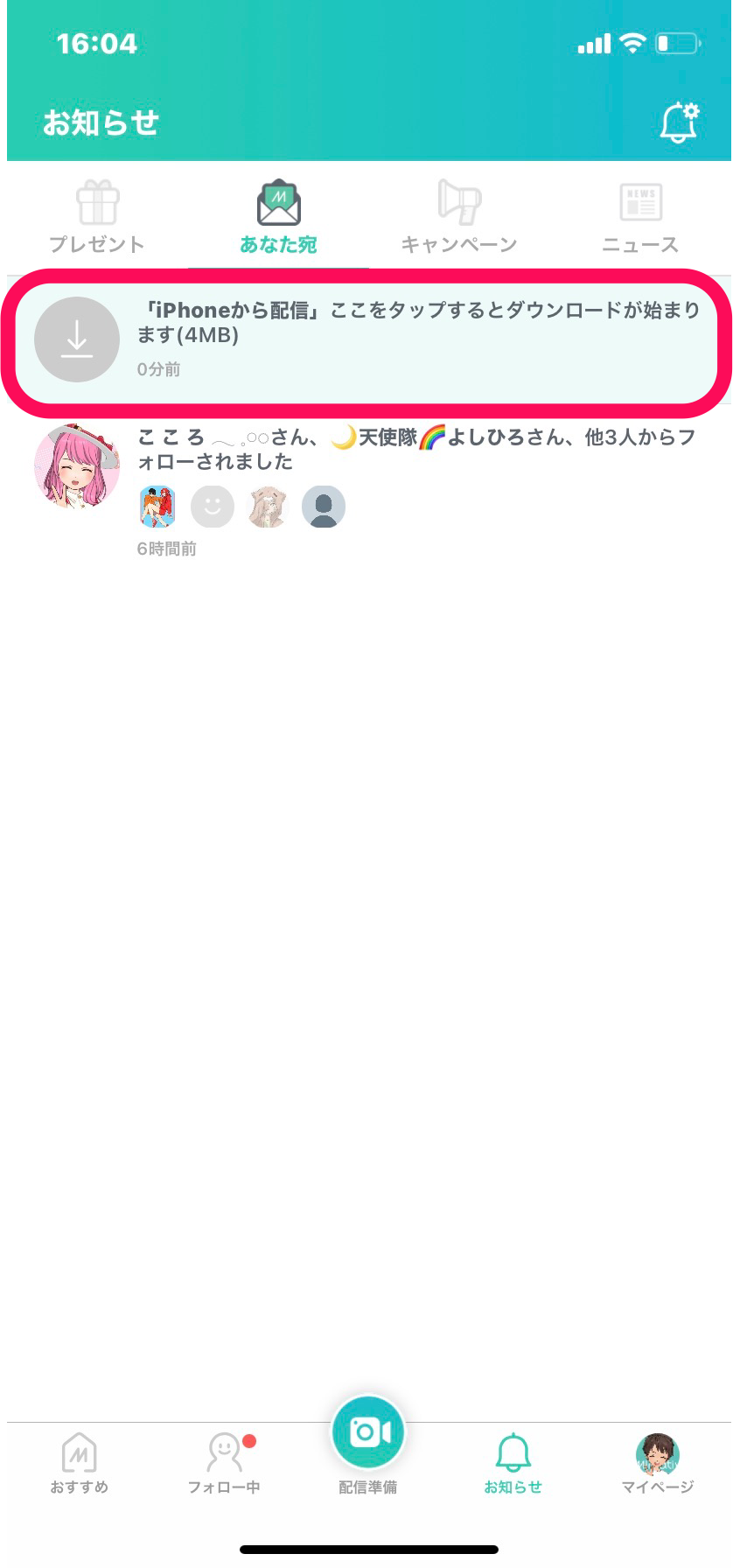
ダウンロードできるのは「自分の配信」になります。
他の配信者の動画は、フォローはできてもダウンロードはできない点には注意しておきましょう。
また、ダウンロードをする際には自分のスマホのストレージを使用することになります。
配信動画は時間が長くなるものが多いので、容量が大きくなりやすいです。
写真などのデータも残せるよう、スマホのストレージは十分に確保しておきましょう。
Mirrativ(ミラティブ)−ゲーム配信&ゲーム実況&録画

開発:Mirrativ, Inc.
掲載時の価格:無料
Ver:iOS 9.8.1 / Android 9.8.1